1、登录GateManager 服务器¶

打开收到GateManager 服务器账户邮件,做以下操作:
1.保存附件账户证书和邮件中的密码;
2.复制访问GateManager 服务器管理平台的地址链接
3.记住SiteManager 网关连接配置联网的GateManager 服务器的地址和域
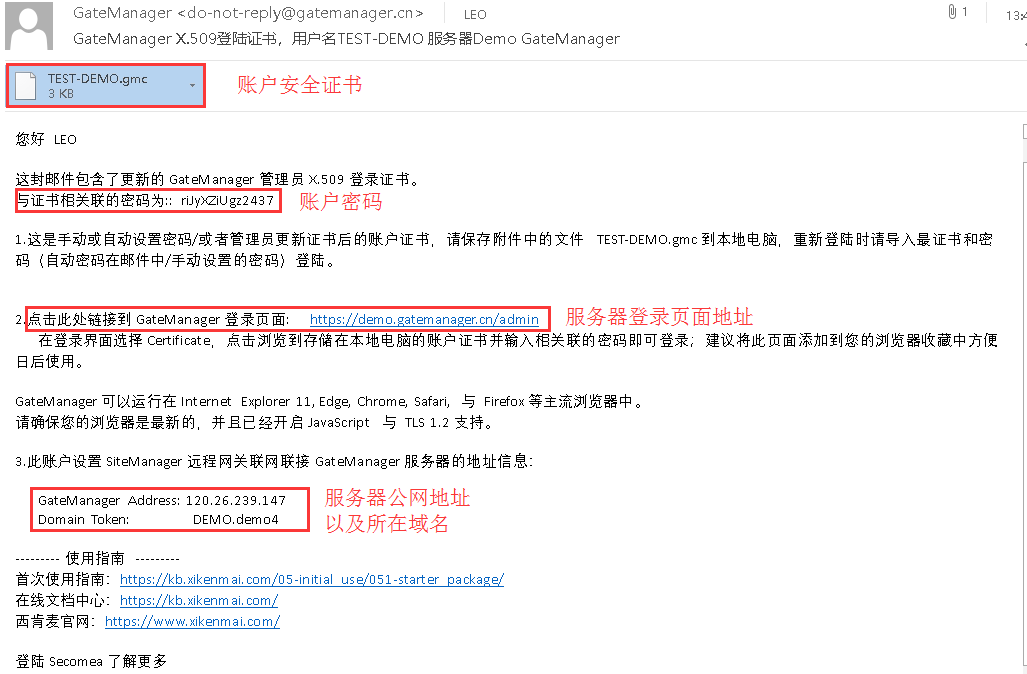 打开GateManager服务器页面
打开GateManager服务器页面
使用域名地址可直接安全访问GateManager 管理平台
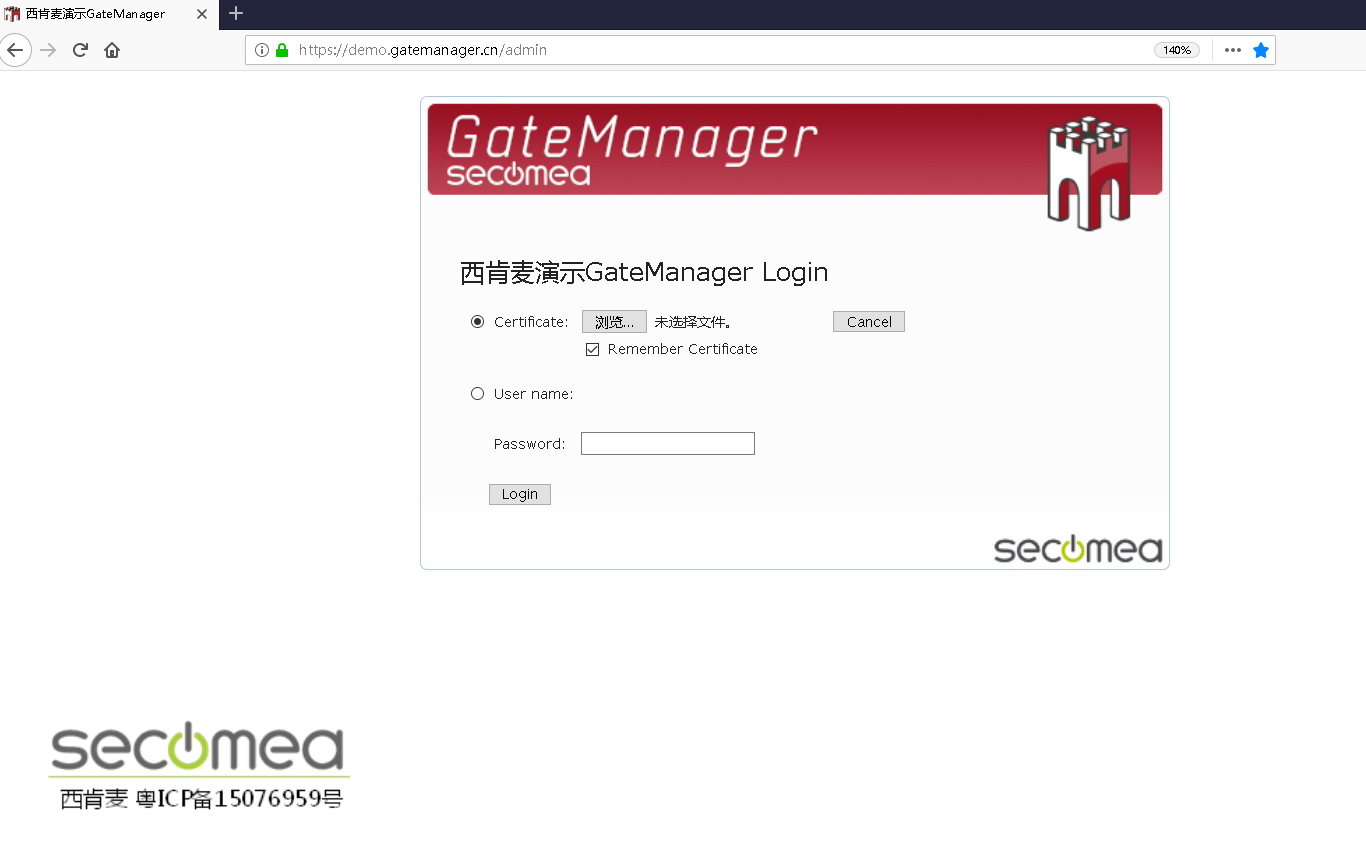
点击浏览
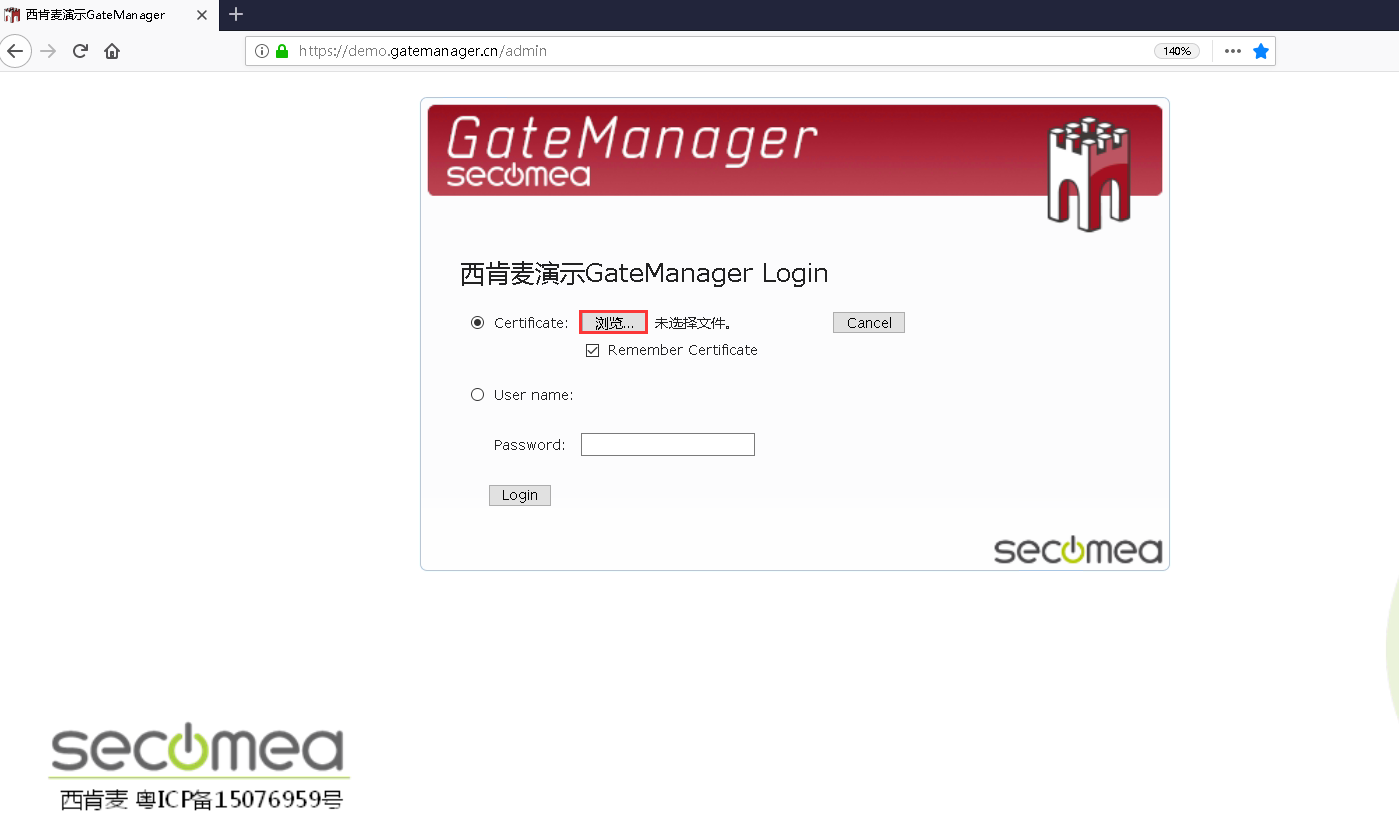
找到存储在本地电脑GateManager 服务器的账户登录证书(证书后缀格式
是.gmc),选中并打开
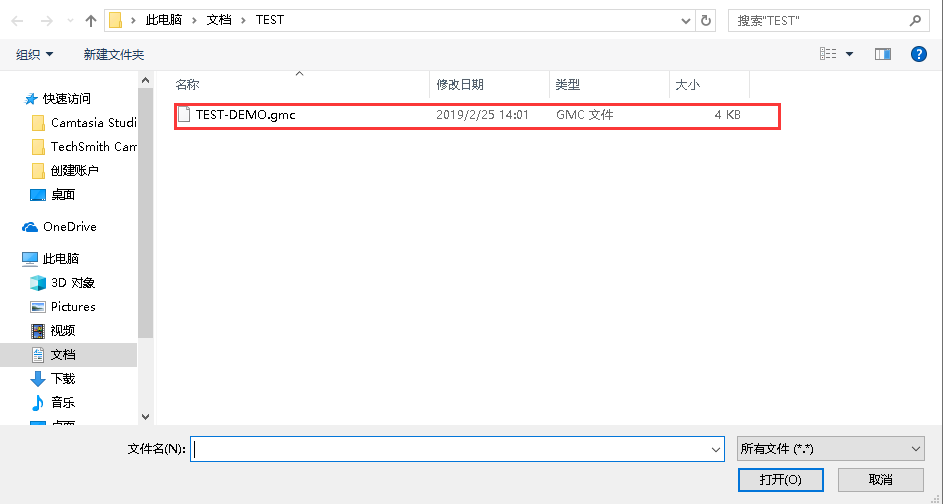
将邮件中与GateManager 服务器账户证书结合使用的密码复制到密码框中,点
击“Login”
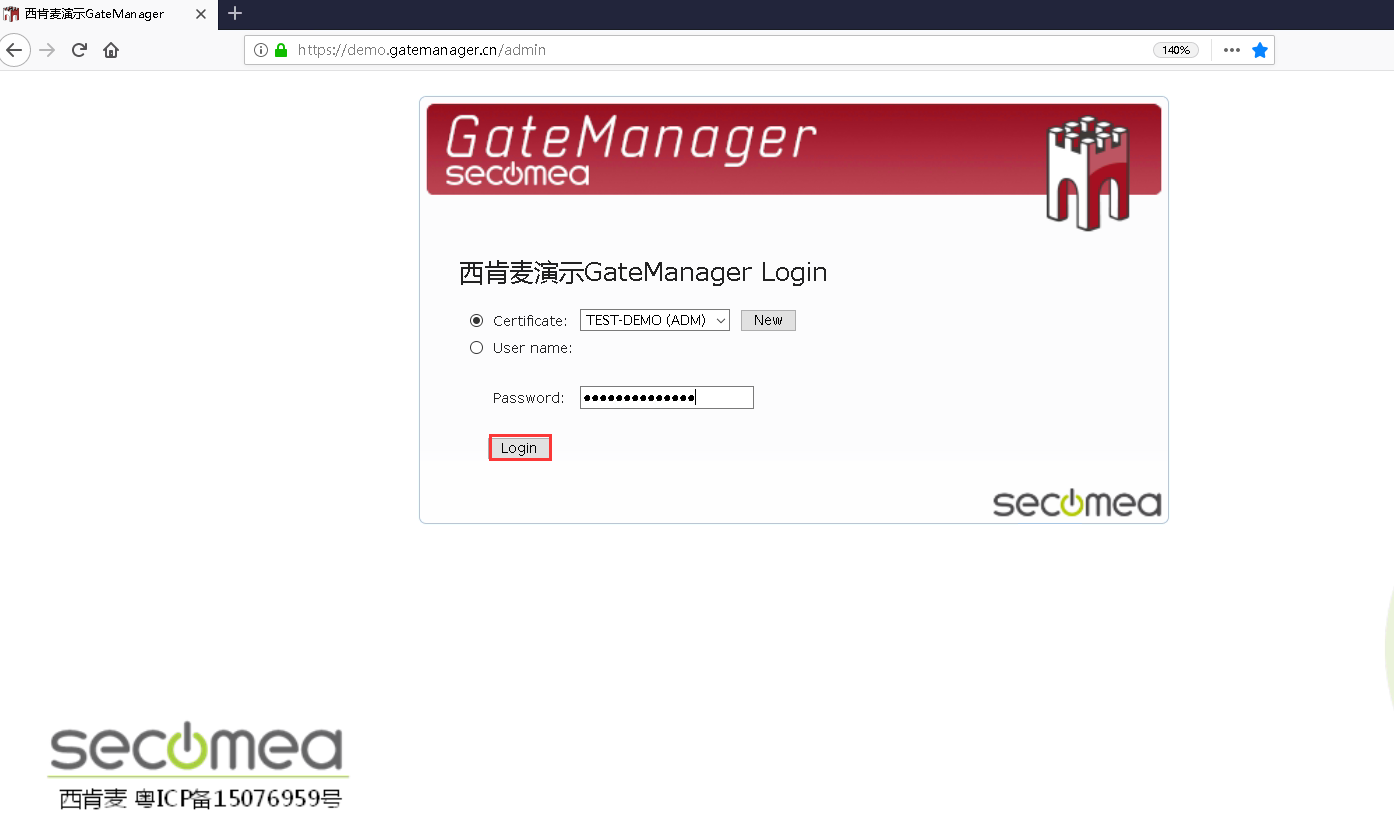
在第一个框内选择打勾,点击Continue
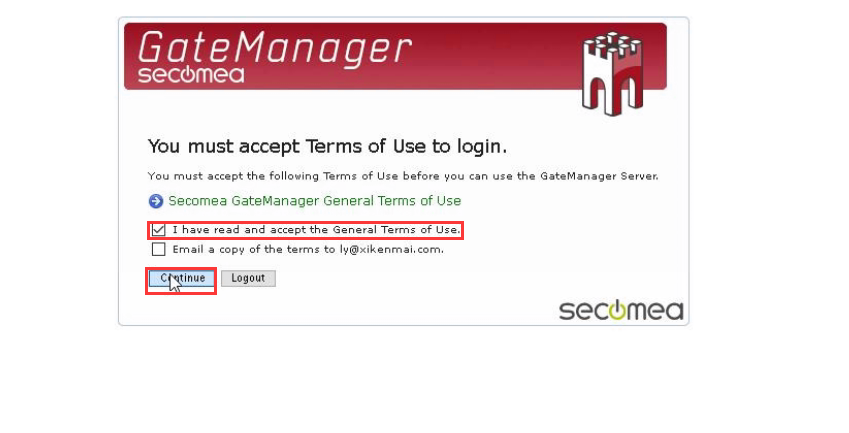
GateManager 服务器管理平台界面如下
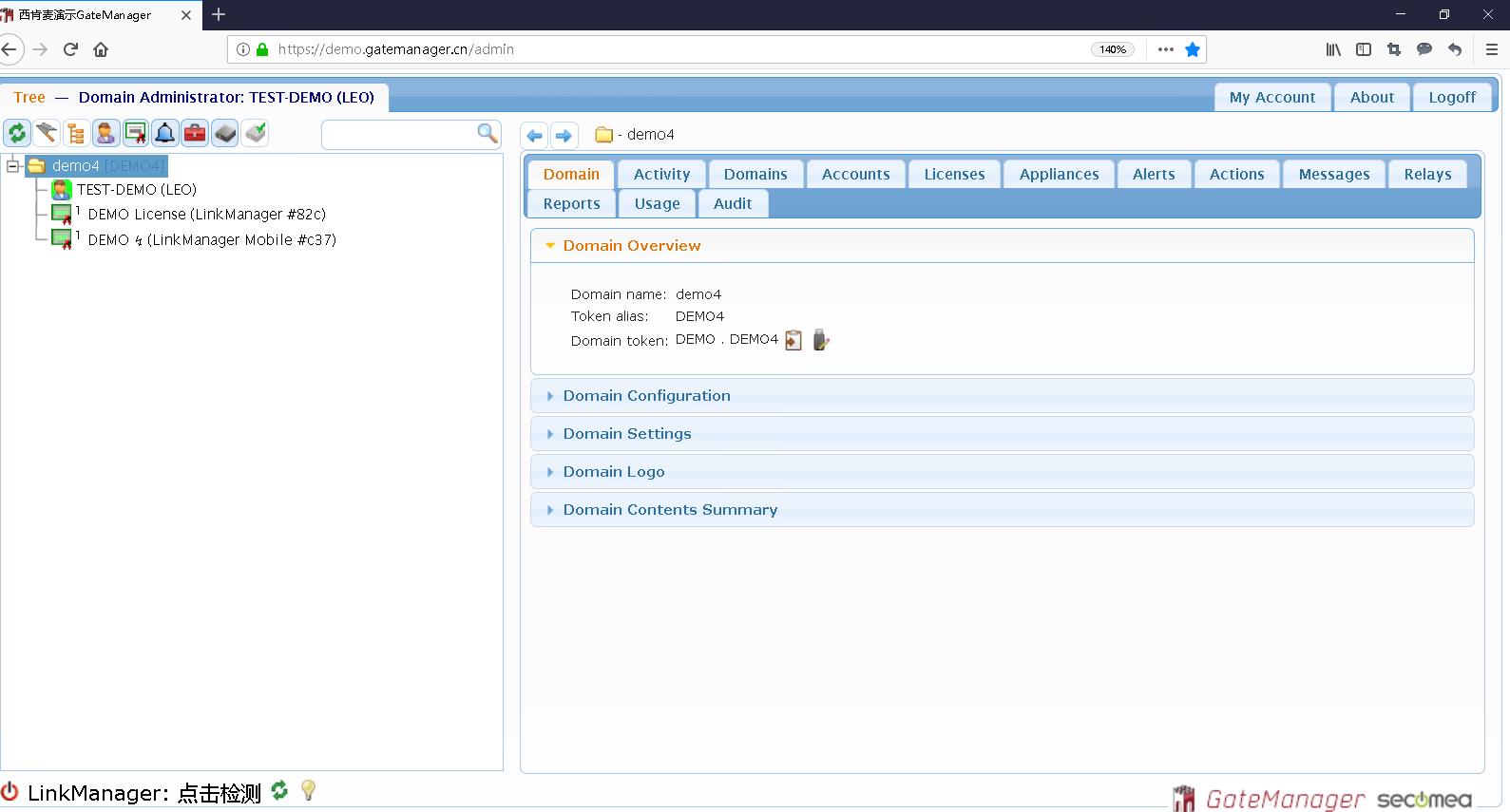
2、修改账户密码¶

在服务器界面点击账户名称
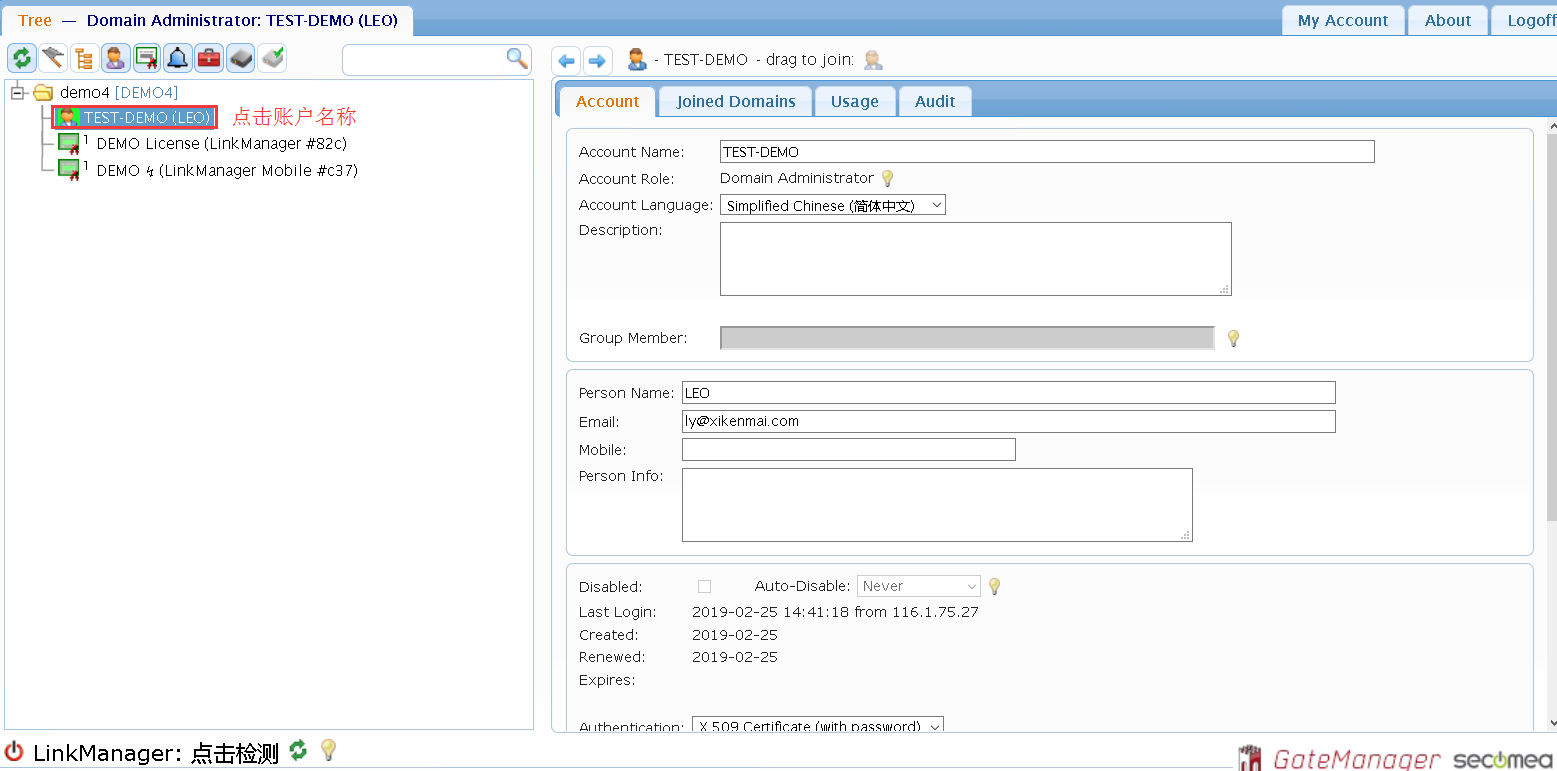
在右边窗口中下拉,找到"Change Password"
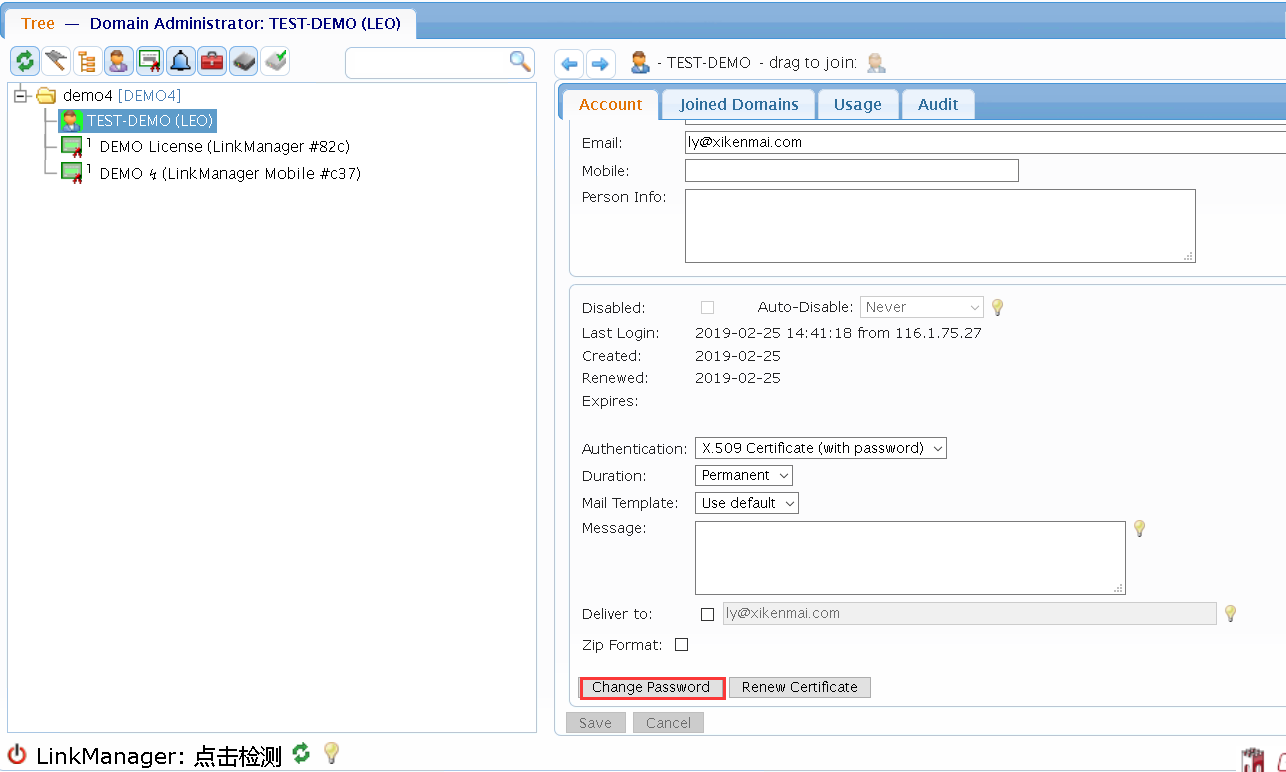
在“Change Password”的密码框内设置新的密码,密码由8 位或以上大小写字母、数字、特殊符号组合成,填写密码的框变为浅绿色表示设置的密码最佳,点击 "Save Password" 保存
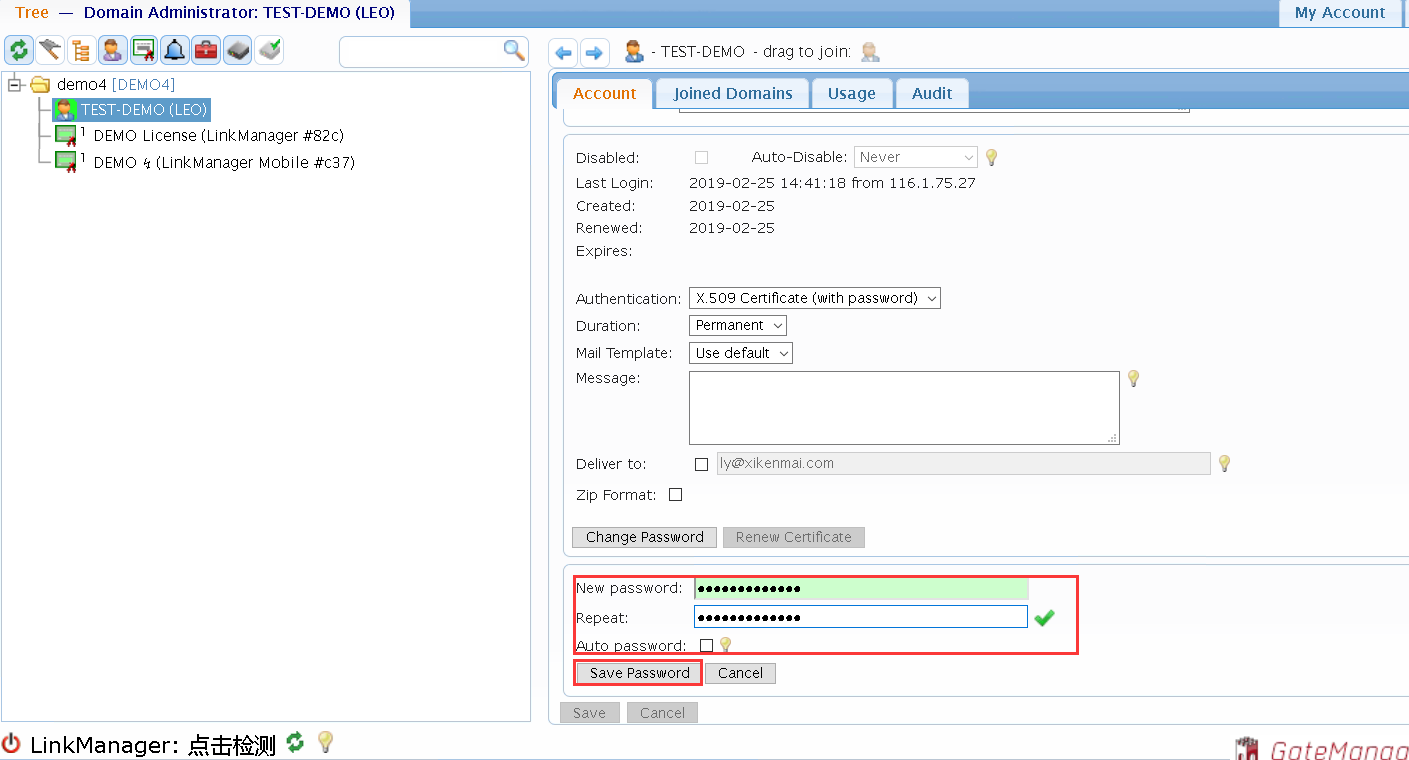
注意事项:
1.请在收件箱确认已经收到新的GateManager 服务器账户证书邮件后,再退
出GateManager 服务器账户,退出登录后旧的账户证书将失效(不能再使用了)
2.请使用新GateManager 服务器账户证书登录,在GateManager 服务器登录
界面点击NEW 按钮浏览新的账户证书并输入手动设置的新密码点击Login的登录即可